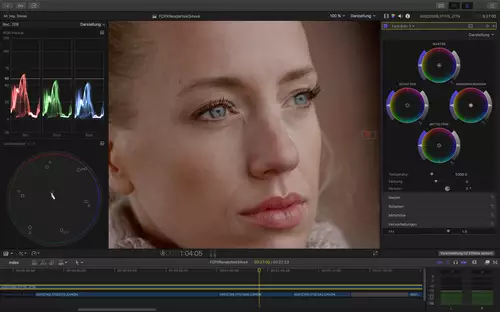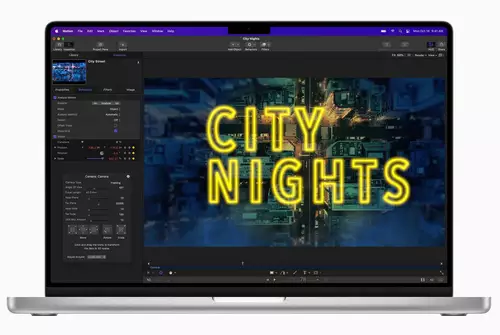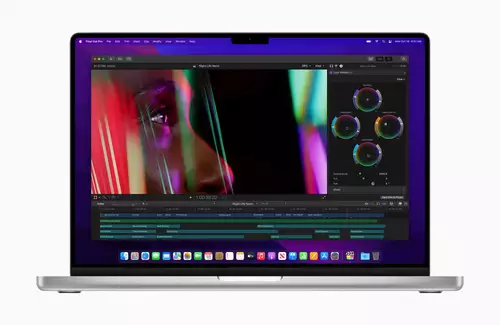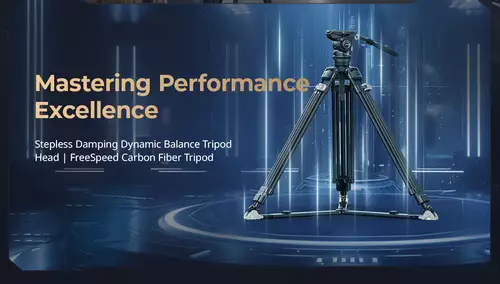Es gibt nicht DEN EINEN richtigen Workflow in Sachen Organisation und Benennung gecapturter Clips. Der Eine verwendet viel Zeit beim Loggen auf eine akkurate Benennung und eine kleinstmögliche Auswahl, der andere lädt ganze Tapes oder Karten "blind" ein und organisiert die Clips dann anschließend im Browser - was auch immer der bevorzugte Weg: ab einem Punkt müssen die Clips benannt werden, um sie einfacher auseinanderhalten zu können und hierfür lohnt ein Blick in die Art und Weise, wie Final Cut Pro dabei vorgeht ...
Grundsätzlich lässt sich sowohl beim Capturen von Band als auch von Karte pro Clip ein individueller Name vergeben, welcher dann sowohl im Browser, als auch bei der Quelldatei im entsprechenden Capture Scratch Ordner auftaucht: Die Bezeichnung von "Clip" (Final Cut Pro Browser) und "Datei" (Capture Scratch Ordner) ist in diesem Fall also gleich.
Hier ein Screenshot zur Verdeutlichung: Bei dem HDV-Clip "Wandshot-1" wurde eben dieser Name unter "Bezeichnung" im "Loggen und Aufnehmen" Menue eingegeben und befindet sich nach Abschluß des Capturens mit eben diesem Namen auch im Capture Scratch Verzeichnis:

Ebenso ist es möglich, im "Loggen und Übertragen" Menue einen Namen für den jeweiligen Clip einzutragen, unter dem dieser dann sowohl im Final Cut Pro Browser als auch im Capture-Scratch Verzeichnis des jeweiligen Projektes auftaucht. Soweit so gut.
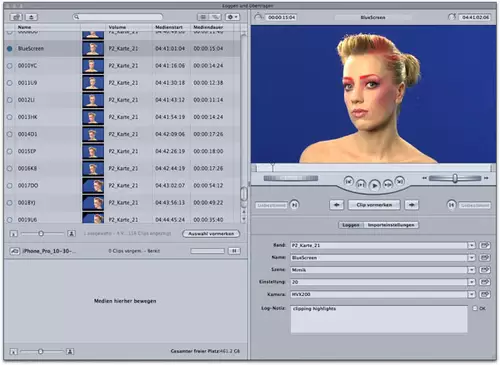
Was aber, wenn ein DV-Tape mit automatischer Start-Stop-Erkennung komplett geladen werden soll und ein automatisches Durchnummerieren der Takes nicht aussagekräftig genug ist? Oder wenn man den gesamten Karteninhalt von einer P2 oder SxS Card einlesen möchte und sich erst später um eine genaue Bezeichnung kümmern möchte?
Zunächst mal stellt auch dies kein Problem dar - schließlich lässt sich im Browser auch nachträglich der Name eines Clips ändern: Einfach ein zweites Mal länger auf den Namen des umzubenennenden Clips klicken und Final Cut Pro öffnet ein Eingabe-Feld, in dem sich ein anderer Name vergeben lässt.
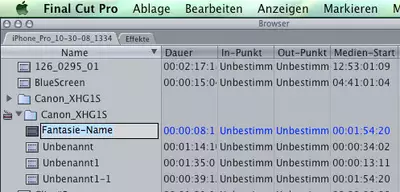
Aber Vorsicht ! Mit dieser Namensänderung unterscheiden sich ab jetzt die Namen des Clips im Browser von Final Cut Pro und der Datei im Capture Scratch Ordner. An Stelle von "Wandshot-1" haben wir den Clip im Browser von Final Cut Pro nun "Fantasiename" genannt. Per rechten Mausklick und im Kontextmenue "im Finder zeigen" wird nun im Cature-Scratch Ordner auf den korrekten Clip aber mit anderem (alten) Namen (Wandshot-1) verwiesen.

Dies kann im Laufe der Zeit durchaus zu Verwirrungen führen. Doch auch hierfür bietet Final Cut Pro eine Lösung an, um Clip- und Dateiname in Einklang zu bringen. Der Menuepunkt nennt sich Umbenennen / Passender Clip für Datei oder Umbenennen / Passende Datei für Clip und lässt sich entweder über den Menue-Punkt "Modifizieren" aufrufen oder bequem via rechte Maustaste als untersten Kontextmenuepunkt, wenn man auf einen Clip im Browser klickt.
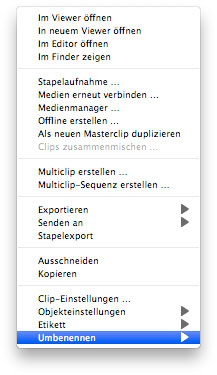
Mit diesen beiden Umbenennungs-Funktionen lassen sich die Clip-Namen des Browsers mit dem der Quell-Datei oder umgekehrt in Deckung bringen. Einfach mal ausprobieren - funktioniert bestens auch für eine Auswahl markierter Clips im Browser auf einen Schlag.
rob